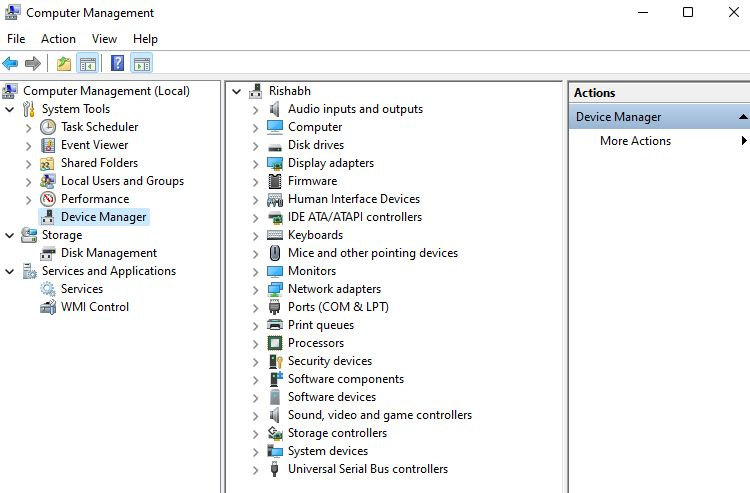Windows-operativsystemet indeholder en række nyttige applikationer og værktøjer til at forbedre din oplevelse. Windows-administrationsværktøjerne eller Windows-værktøjerne er et sådant skjult sæt nyttige værktøjer, der er en stor velsignelse for Windows-brugere.
Windows-værktøjer giver dig blandt andet adgang til din pc's detaljerede specifikationer, planlægge opgaver, administrere Windows-tjenester og overvåge logfiler og hændelser. Her har vi forklaret et par vigtige Windows-værktøjer, der gør det nemmere at administrere din Windows-pc.
MAKEUSE AF DAGENS VIDEO
1. Computerstyring
Computer Management er et sæt administrative værktøjer til at administrere din computer. Der er mange forskellige måder at åbne Computer Management på . Den enkleste er at bruge menuen hurtig adgang. For at gøre det skal du højreklikke på Windows ikonet på proceslinjen. Klik derefter Computerstyring at åbne den.
hvordan man rengør windows 10 computer
Computerstyringsværktøjet består af i alt tre sektioner. Det første afsnit viser alle kategorier af administrationsværktøjer; den anden viser de oplysninger, der er gemt i hvert værktøj; og den tredje giver nogle praktiske funktioner som f.eks Tilpas , Visning , Hjælp , etc.
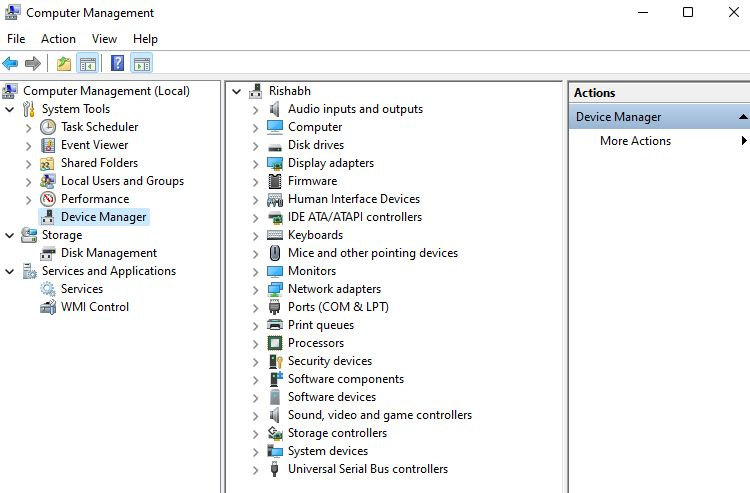
Computer Managements værktøjer er organiseret i følgende kategorier:
hvordan man ripper blu ray til pc
- Systemværktøjer: Dette afsnit dækker alle væsentlige systemværktøjer, såsom Task Scheduler, Event Viewer og Device Manager.
- Opbevaring: I afsnittet Lager kan du administrere din computers forbundne drev. Du kan udføre handlinger såsom formatering af drev og sletning eller formindskelse af volumener.
- Tjenester og applikationer: Dette område er begrænset til avancerede brugere og indeholder værktøjer såsom Services og Windows Management Instructions (WMI).
Computer Management dækker over de vigtigste værktøjer, så du behøver ikke at tilgå dem separat. Fortsæt med at læse, da vi har forklaret nogle af de almindeligt anvendte værktøjer i denne artikel.
2. Defragmenter og optimer drev
Har du nogensinde oplevet langsomme filoverførsler og Windows-apps, eller tager din computer for lang tid at starte op? Hvis det er tilfældet, kan en fragmenteret harddisk være hovedsynderen.
Windows-drev skal optimeres rettidigt for at forbedre deres levetid. Du kan gøre dette ved at bruge Defragmenteringsværktøjet i Windows.
hvordan du reparerer skærmen flimrende android
Sådan optimerer du alle de tilsluttede drev ved hjælp af Defragmenteringsværktøjet:
- Åbn Windows Søg med Win + S og type Defragmenter i søgefeltet.
- Tryk på Gå ind tasten og vælg det bedste match.
- Vælg det drev, du vil optimere, og klik Analysere .
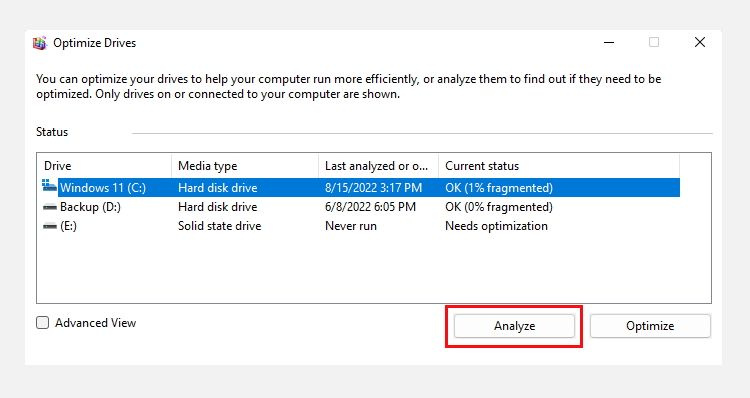
- Klik Optimer nu. Defragmenteringsprocessen vil tage et par minutter. Indtil da kan du minimere vinduet og fortsætte med at arbejde.
- Du kan også klikke Tænde for ved siden af Planlagt optimering at køre optimeringen på en bestemt tidsplan.
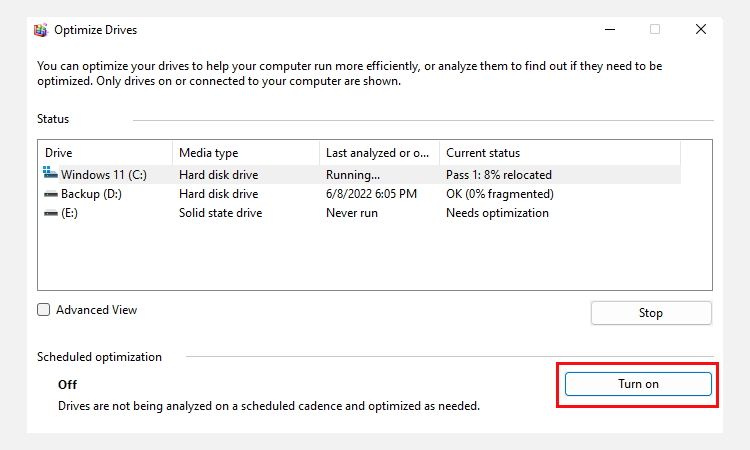
- Når du er færdig, kan du forlade vinduet ved at klikke . Glem ikke at genstarte din computer.